Il PDF è stato sviluppato come formato di scambio per i documenti. L'obiettivo originale era preservare e proteggere il contenuto e il layout di un documento. Quindi i documenti PDF sono difficili da modificare.
In questa situazione, possiamo convertire PDF in Google Docs che può aiutarti a modificare facilmente il documento PDF. Quando converti il file PDF, devi conoscere il tipo di file compatibile di Google Docs. Supporta il formato .doc, .docx, .dotx, .txt, .odt e .rtf. Successivamente, introdurremo alcuni convertitori da PDF a Google Docs che possono aiutarti a modificare facilmente il PDF in Google Docs .
Contenuti
Sezione 1 - Che cos'è Google Docs?
Sezione 2 - Modifica PDF in Google Docs
Sezione 3 - Come convertire PDF in Google Docs 1. Google Drive 2. EasePDF
Sezione 1 - Che cos'è Google Docs?
Google Docs è un word processor incluso come parte di una suite software gratuita per ufficio basata sul Web offerta da Google. Google Docs include documenti, fogli di lavoro e presentazioni online. Gli utenti possono eseguire facilmente tutte le operazioni di base, inclusa la compilazione di un elenco di elementi, l'ordinamento per colonna, l'aggiunta di tabelle, la modifica dei caratteri e altro ancora. È completamente gratuito.
Nel frattempo, Google Docs e altre applicazioni della suite Google Drive fungono da strumenti di collaborazione per l'editing collaborativo di documenti in tempo reale. Più utenti possono condividere, aprire e modificare documenti contemporaneamente e gli utenti possono vedere le modifiche di ogni personaggio mentre altri collaboratori stanno modificando. Tutte le modifiche vengono salvate automaticamente sui server di Google.
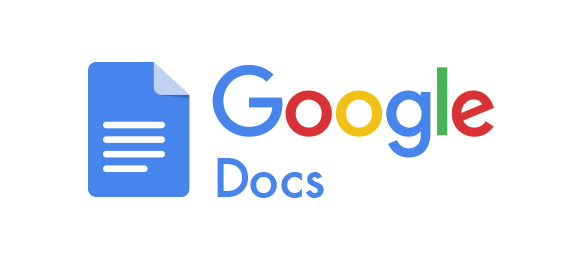
Sezione 2 - Modifica PDF in Google Docs
PDF sta per Portable Document Format. I file PDF non possono essere modificati. Dopo aver aperto un PDF, l'utente può solo leggerlo. Se vuoi aggiungere del testo, evidenzia il testo e così via. Devi usare un editor PDF.
Google Docs è uno dei servizi online di Google che consente agli utenti di creare file modificare file PDF senza installare nuove applicazioni. Successivamente, ti insegneremo come modificare il file PDF in Google Docs.
Passaggio 1. Nel tuo browser, vai al sito Web " Google Docs " e accedi al tuo account.
Passaggio 2. Fare clic su "File" > "Apri" per caricare il PDF su Google Docs oppure premere i tasti "Ctrl" + "O" sulla tastiera. Puoi scegliere il file dal tuo dispositivo locale o dal tuo Google Drive.

Passaggio 3. Nella barra degli strumenti, puoi utilizzare lo strumento di modifica per modificare il tuo PDF come inserire immagine, aggiungere testo, evidenziare testo e così via. Puoi scegliere lo strumento in base alle tue esigenze.
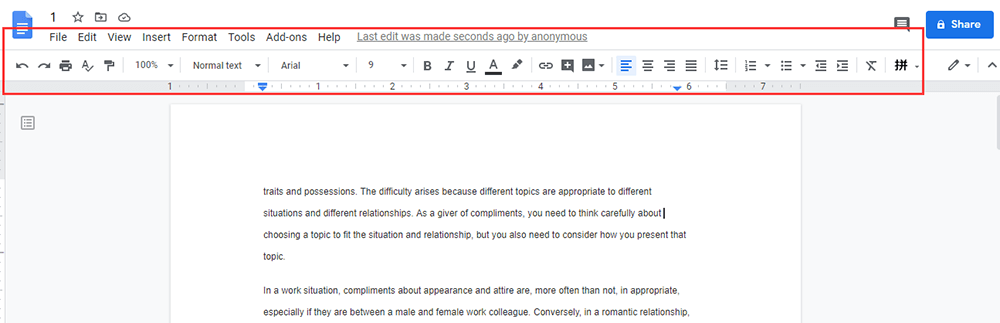
Passo 4. Al termine, premi "File" > "Download", quindi scegli "Documento PDF" per salvarlo sul tuo computer.
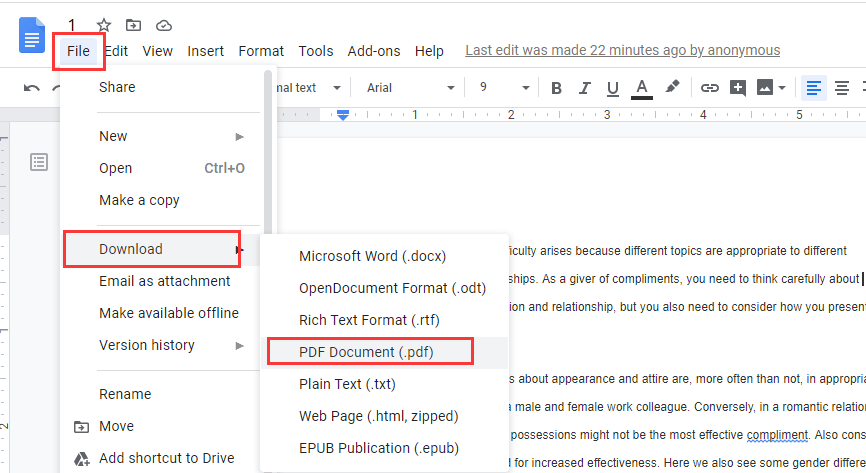
Consigli
"Per informazioni e passaggi più dettagliati, leggi Come modificare PDF in Google Docs ."
Sezione 3 - Come convertire PDF in Google Docs
Il formato PDF è il formato migliore per la lettura e la condivisione. Tuttavia, il PDF non è facile da modificare, alcune persone copiano e incollano il testo PDF in documenti Word, ma il formato è cambiato. In questa situazione, perché non convertire i file PDF in documenti Google Docs modificabili? Elencheremo alcuni convertitori da PDF a Google Docs che possono aiutarti a convertire facilmente il file.
1. Google Drive
Passaggio 1. Carica il file PDF nel tuo Google Drive facendo clic con il pulsante destro del mouse all'interno di qualsiasi cartella e seleziona "Carica file".
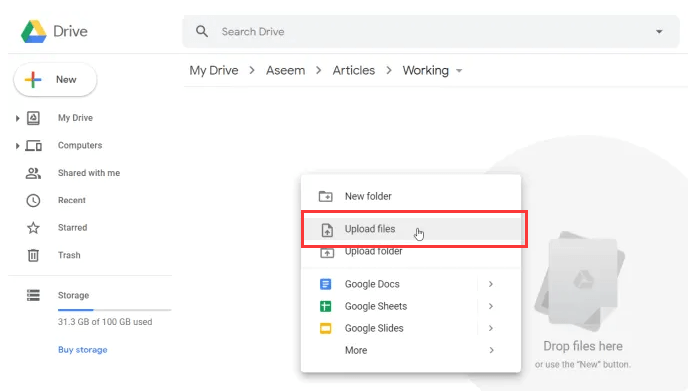
Passaggio 2. Quindi il tuo PDF viene caricato su Google Drive, puoi fare clic con il pulsante destro del mouse sul file e selezionare "Apri con", quindi selezionare "Google Docs".

Passaggio 3. Quindi Google Docs convertirà automaticamente il documento PDF in formato Google Docs . Puoi anche scaricarlo in altri formati come .doc, .docx e così via.

2. EasePDF
EasePDF è un convertitore online che dispone di più di 20 strumenti, tra cui Word to PDF Converter, Excel to PDF Converter e così via. Con EasePDF, puoi prima modificare il PDF e poi caricarlo sul tuo Google Drive . Se hai bisogno di aggiungere testo, firmare il nome e così via prima di convertire in Google Docs, EasePDF è lo strumento migliore per te.
Passaggio 1. Vai alla home page di EasePDF .
Passaggio 2. Vai su " Modifica PDF " o "firma Firma PDF " per firmare il tuo nome in base alle tue esigenze.
Passaggio 3. Seleziona il file PDF a cui vuoi aggiungere la tua firma o aggiungi del testo. Non solo puoi caricare PDF dal tuo computer, ma puoi anche caricarlo da Google Drive, Dropbox, One Drive e URL.
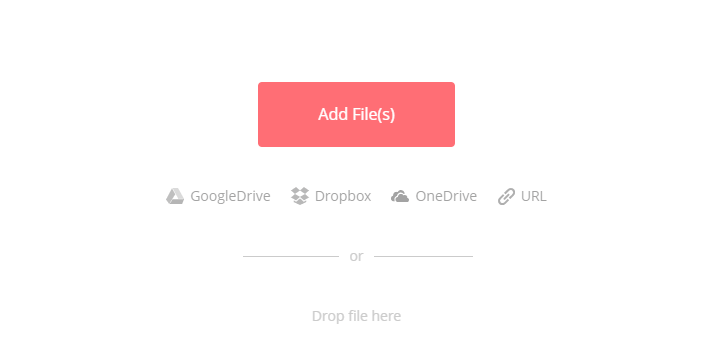
Passo 4. Fai clic sullo strumento di modifica sulla barra degli strumenti di cui hai bisogno.

Passaggio 5. Fare clic sul file "Salva PDF" per scaricare il file PDF. Oppure puoi convertirlo in un altro formato utilizzando lo strumento di conversione in EasePDF.
Passaggio 6. Quindi utilizza il metodo che abbiamo introdotto sopra per caricare il PDF modificato su Google Drive. Segui il metodo che introduciamo sopra, puoi convertire facilmente il PDF modificato in Google Docs .
FAQ
1. Come visualizzare la cronologia delle modifiche in Google Docs?
Google Docs non eliminerà alcuna versione e cronologia del tuo documento. Per ulteriori informazioni, puoi leggere " Come vedere le modifiche recenti ai tuoi Google Docs ".
2. Come posso modificare il PDF?
Ci sono molti editor PDF su Internet. Ti consigliamo di utilizzare la versione online come EasePDF e così via perché non devi perdere tempo a scaricare il software. Puoi leggere " Come modificare PDF online gratuitamente " per scegliere gli editor adatti.
Conclusioni
Abbiamo riassunto alcuni modi per convertire il PDF in Google Docs. Uno dei vantaggi dell'utilizzo di Google Docs è che puoi utilizzarlo su qualsiasi dispositivo con accesso a Internet. Riteniamo che attraverso i metodi sopra indicati, tu possa utilizzare meglio Google Docs nel tuo lavoro.
questo articolo è stato utile? Grazie per il tuo feedback!
SÌ o NO























